Senden von I-Faxen
Wenn Sie ein Fax an einen Computer oder ein anderes I-Fax-kompatibles Gerät senden wollen, geben Sie anstelle einer Faxnummer eine E-Mail-Adresse als Empfänger an. Wenn Sie ein I-Fax an einen Computer senden, wird es als E-Mail-Anhang im TIFF-Format gesendet. Und so wie beim Senden von E-Mails an einen Computer können Sie mehrere Empfänger sowie CC- und BCC-Empfänger angeben.
1
Legen Sie das Dokument oder die Dokumente ein. Einlegen von Dokumenten
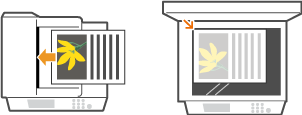
2
Drücken Sie  , und tippen Sie auf <Scan>.
, und tippen Sie auf <Scan>.
 , und tippen Sie auf <Scan>.
, und tippen Sie auf <Scan>.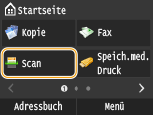
Wenn der Anmeldebildschirm angezeigt wird, geben Sie mit den Zahlentasten den Benutzernamen und das Passwort ein. Wählen Sie dann den Authentisierungsserver aus, und drücken Sie  . Anmelden für Autorisiertes Senden
. Anmelden für Autorisiertes Senden
 . Anmelden für Autorisiertes Senden
. Anmelden für Autorisiertes Senden3
Tippen Sie auf <I-Fax>.
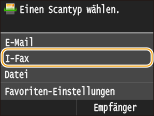
4
Geben Sie mit den Zahlentasten den Empfänger ein, und tippen Sie auf <Anwenden>.
Näheres zur Eingabe von Text finden Sie unter Eingeben von Text.
So verwenden Sie das Adressbuch zur schnellen Festlegung von Zielen: Senden unter Verwendung von registrierten Empfängern (E-Mail/I-Fax/Gemeinsamer Ordner/FTP-Server)
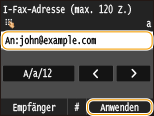

Wenn der Bildschirm oben nicht angezeigt wird
Sie können nur an Ihre eigene E-Mail-Adresse senden. Wenn Sie an andere Empfänger senden wollen, müssen Sie die Authentisierungseinstellungen der Sendefunktion so konfigurieren, dass E-Mail-Übertragungen nicht eingeschränkt werden. Details erhalten Sie von Ihrem Administrator. LDAP-Serverauthentisierung.
5
Legen Sie nach Bedarf mehrere Empfänger fest, darunter auch Cc/Bcc-Empfänger.
Tippen Sie auf <Empfänger>, wählen Sie die Methode zur Angabe von Empfängern aus, und geben Sie dann den Empfänger an.
Wenn Sie <Über LDAP-Server definieren> oder <Eigene Adresse als Empfänger definieren> ausgewählt haben, wird der Empfänger im Feld <An> ausgewählt.
<Cc>- und <Bcc>-Adressen können nur mit <Aus Adressbuch angeben>, <Über kodierte Wahl angeben> oder <Aus Favoriten angeben> ausgewählt werden.
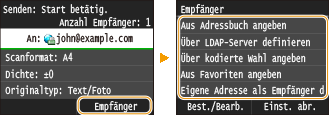
6
Legen Sie die gewünschten Scaneinstellungen fest.
Tippen Sie auf das Element, das Sie festlegen wollen.
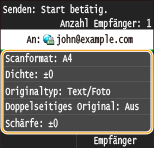
<Scanformat> Angeben eines Scanformats
<Dichte> Justieren der Dichte
<Originaltyp> Auswählen von Dokumententypen
<Doppelseitiges Original> Scannen doppelseitiger Dokumente
<Schärfe> Justieren der Schärfe

Der Dateiname eines gescannten Dokuments wird automatisch auf Grundlage des folgenden Formats zugewiesen: "Kommunikationsverwaltungsnummer (vierstellig)_Datum und Uhrzeit des Sendevorgangs_Dokumentennummer (dreistellig).tif".
Beispiel für einen Dateinamen: So senden Sie ein nur einseitiges Dokument am 17. Oktober 2015 um 19:00:05 Uhr.
"0045_151017190005_001.tif"
Sie können die Dateinamen nicht selbst festlegen.
7
Geben Sie nach Bedarf den Betreff (das Thema), die eigentliche Nachricht und eine Antwortadresse für die E-Mail an.
Der Betreff wird standardmäßig auf "Angehängtes Bild" eingestellt.
Für die eigentliche Nachricht ist kein Standard eingestellt. Geben Sie sie nach Bedarf ein. Ohne Text für die Nachricht werden nur gescannte Dokumente gesendet.
Die Antwortadresse ist standardmäßig nicht eingestellt. Wenn Sie eine andere E-Mail-Antwortadresse als die E-Mail-Adresse des Geräts angeben möchten, geben Sie die Adresse aus den im Adressbuch gespeicherten Adressen an. Wenn im Adressbuch kein Empfänger gespeichert ist, lesen Sie Registrieren von Daten im Adressbuch.
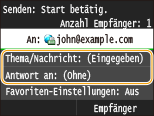
 So geben Sie den Betreff/Nachrichtentext ein
So geben Sie den Betreff/Nachrichtentext ein
|
1
|
Tippen Sie auf <Thema/Nachricht>.
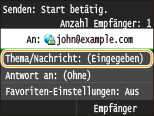 |
|
2
|
Tippen Sie auf <Thema>
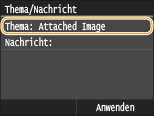 |
|
3
|
Geben Sie mit den Zahlentasten den Betreff ein, und tippen Sie auf <Anwenden>.
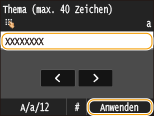 |
|
4
|
Tippen Sie auf <Nachricht>.
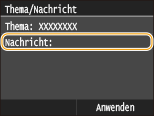 |
|
5
|
Geben Sie mit den Zahlentasten den Nachrichtentext ein, und tippen Sie auf <Anwenden>.
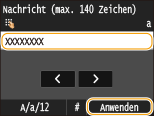 |
|
6
|
Tippen Sie auf <Anwenden>.
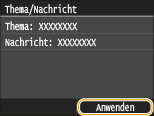 |
 So geben Sie eine Antwortadresse an
So geben Sie eine Antwortadresse an
|
1
|
Tippen Sie auf <Antwort an>.
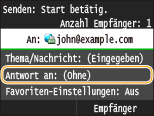 |
|
2
|
Tippen Sie auf <Aus Adressbuch angeben>.
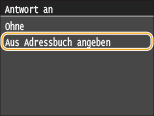 |
|
3
|
Wählen Sie eine Antwortadresse aus dem Adressbuch aus.
Anweisungen zum Verwenden des Adressbuchs finden Sie in Angeben aus dem Adressbuch .
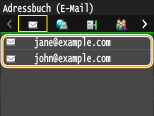  Bei der Antwort-an-Adresse, die festgelegt werden kann, handelt es sich immer um eine der im Adressbuch registrierten E-Mail-Adressen.
|
8
Drücken Sie  , um das Senden zu starten.
, um das Senden zu starten.
 , um das Senden zu starten.
, um das Senden zu starten.Das Scannen des Dokuments beginnt.
Zum Abbrechen des Sendevorgangs tippen Sie auf <Abbrechen>  <Ja>. Abbrechen des Sendens von Dokumenten (Fax/I-Fax)
<Ja>. Abbrechen des Sendens von Dokumenten (Fax/I-Fax)
 <Ja>. Abbrechen des Sendens von Dokumenten (Fax/I-Fax)
<Ja>. Abbrechen des Sendens von Dokumenten (Fax/I-Fax) Wenn Sie in Schritt 1 Dokumente in die Zufuhr einlegen
Wenn Sie in Schritt 1 Dokumente in die Zufuhr einlegen
Das I-Fax wird gesendet, wenn das Scannen abgeschlossen ist.
 Wenn Sie in Schritt 1 Dokumente auf das Vorlagenglas legen
Wenn Sie in Schritt 1 Dokumente auf das Vorlagenglas legen
Gehen Sie wie unten erläutert vor, wenn das Scannen abgeschlossen ist.
|
1
|
Wenn weitere Dokumentenseiten gescannt werden sollen, legen Sie die nächste Seite auf das Vorlagenglas, und drücken Sie
 . .Wiederholen Sie diesen Schritt, bis alle gewünschten Seiten gescannt wurden.
Wenn nur eine Seite gescannt werden soll, fahren Sie mit dem nächsten Schritt fort.
|
|
2
|
Tippen Sie auf <Senden starten>.
Das I-Fax wird gesendet.
|

Wenn der Bildschirm <SMTP-Authentisierung> angezeigt wird
Geben Sie mit den Zahlentasten den Benutzernamen und das Passwort ein, und tippen Sie auf <Anwenden>.
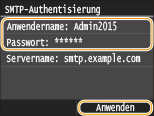
Wenn ein Sendefehler auftritt
Fehlermeldungen werden manchmal an die im Gerät eingerichtete E-Mail-Adresse gesendet. Wenn Sie es dabei belassen, kann dies je nach Ihrem Mailserver zu unzureichender Speicherkapazität der Mailbox führen. Es wird deshalb empfohlen, dass Sie das Postfach (Mailbox) in regelmäßigen Abständen löschen.
 So löschen Sie den Inhalt der Mailbox
So löschen Sie den Inhalt der Mailbox

Wenn der Inhalt der Mailbox gelöscht wird, werden alle in der Server-Mailbox enthaltenen E-Mails gelöscht. Wenn Sie das E-Mail-Konto aufrufen, welches Sie normalerweise verwenden, sollten Sie zuerst überprüfen, ob irgendeine E-Mail in der Mailbox beibehalten werden soll.
|
1
|
Starten Sie Remote UI, und melden Sie sich im Systemmanager-Modus an. Starten von Remote UI
|
|
2
|
Klicken Sie auf [Einstellungen/Registrierung].
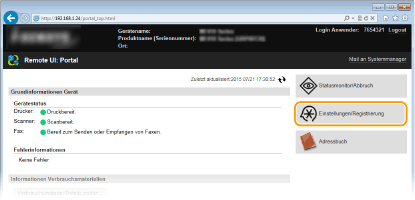 |
|
3
|
Klicken Sie auf [Netzwerkeinstellungen]
 [Einstellungen E-Mail/I-Fax]. [Einstellungen E-Mail/I-Fax].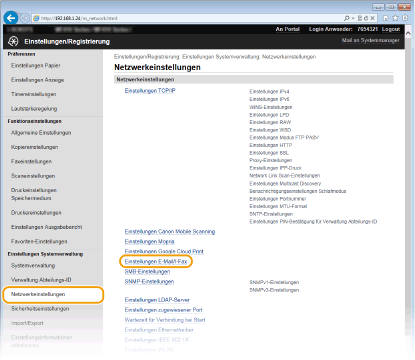 |
|
4
|
Klicken Sie in [Mailbox löschen] auf [Löschen].
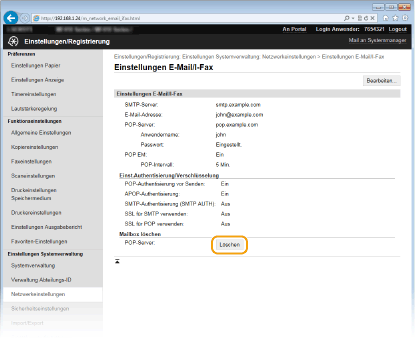 |
|
5
|
Lesen Sie die angezeigte Meldung, und klicken Sie auf [OK].
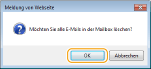 Die E-Mail wird aus der Mailbox gelöscht.
|
 |
|
Wenn Sie immer mit denselben Einstellungen senden möchten: Ändern von Standardeinstellungen
Wenn Sie eine bei Bedarf zu verwendende Kombination von Einstellungen speichern möchten: Registrieren häufig verwendeter Scaneinstellungen (E-Mail/I-Fax/Gemeinsamer Ordner/FTP-Server)
Wenn Sie den Namen des Absenders des I-Faxes angeben möchten: Name der Einheit registrieren (E-Mail/I-Fax)
|